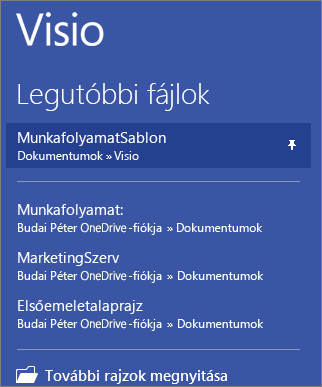Ha kedvenc Visio sablonja nem tartalmaz kívánt rajzsablont, adja hozzá a rajzsablont a sablonhoz, majd mentse a továbbfejlesztett sablon másolatát.
Rajzsablon hozzáadása a sablonhoz
-
Az Alakzatok munkaablakban kattintson a További alakzatok elemre.
-
Kattintson arra a rajzsablonra, amelyhez a sablont használni szeretné – vigye az egérmutatót a kategóriák fölé, és tekintse meg az egyes kategóriák rajzsablonlistáit. A pipák azt jelzik, hogy a sablon már rendelkezik rajzsablonokkal.
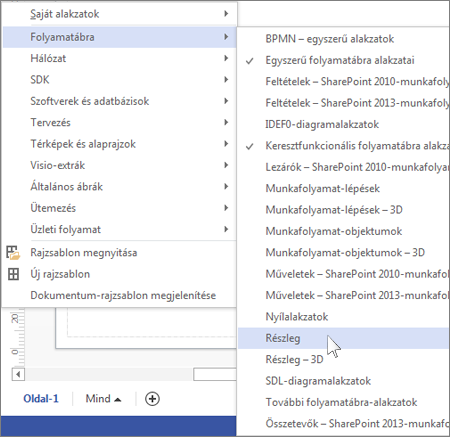
-
Az új rajzsablon megjelenik az Alakzatok ablak rajzsablonok listájában.
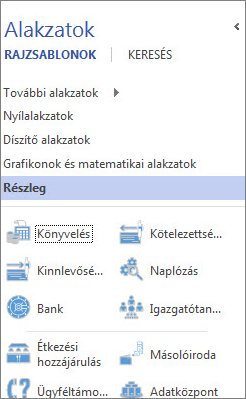
A fájl mentése új Visio-sablonként
-
Kattintson a Fájl > Mentés másként parancsra.
-
Válasszon egy helyet, majd a Fájl típusa listában válassza a Visio-sablon (vagy a Visio Macro-Enabled sablon lehetőséget, ha makrókat adott hozzá a fájlhoz).
-
Nevezze el a sablont, és kattintson az OK gombra.
Egyéni sablon megkeresése és megnyitása
-
Kattintson a Fájl > Új elemre, majd a sablonkeresés alatt kattintson a Kategóriák elemre.
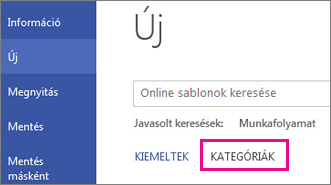
-
A Kategóriák gyűjteményben kattintson az Új a meglévőből elemre, majd kattintson a Létrehozás.
-
Keresse meg a mentett sablont, és kattintson a Megnyitás gombra.
Tipp: Rögzítse az új sablont a "Legutóbbi rajzok" listára, így könnyen megtalálhatja. Kattintson a Fájl > > Legutóbbi rajzokmegnyitása elemre, keresse meg a sablonfájlt, majd kattintson a rögzítés ikonra